ubuntu server下安装Virtualbox增强插件-实现文件夹共享
由于ubuntu server不是一个桌面系统,那么对于剪贴板,文件拖拽这些需求就没有那么强烈,不过文件的共享倒是一个基本的问题。 为了方便虚拟机和主机之间的文件共享,虚拟机提供了virtualbox增强插件解决这个问题。
启动ubuntu server虚拟机,按照以下步骤安装virtualbox增强插件
一,安装virtualbox增强插件
-
1,左上角找到【Devices】- 【Insert Guest Additions CD Image…】
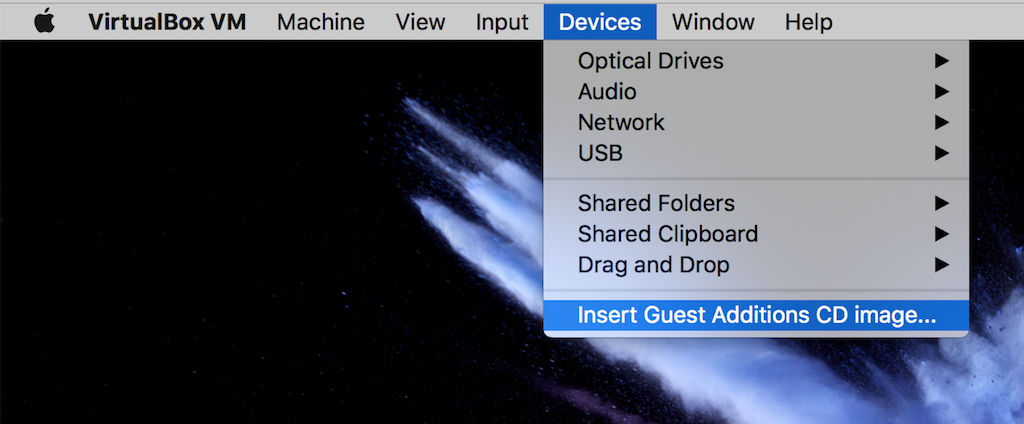
- 2,执行下面命令挂载CD
sudo mount /dev/cdrom /media/cdrom挂载成功,进入目录可以看到
VBoxLinuxAdditions.run安装脚本ls /media/cdrom 32Bit AUTORUN.INF cert runasroot.sh VBoxLinuxAdditions.run VBoxWindowsAdditions-amd64.exe VBoxWindowsAdditions-x86.exe 64Bit autorun.sh OS2 TRANS.TBL VBoxSolarisAdditions.pkg VBoxWindowsAdditions.exe - 3,安装VirtualBox guest additions所需要的依赖
sudo apt-get update sudo apt-get install build-essential linux-headers-`uname -r` - 4,执行
VBoxLinuxAdditions.run脚本sudo /media/cdrom/VBoxLinuxAdditions.run
二,配置增强插件
-
5,配置共享文件夹,【Devices】 - 【Shared Folders】 - 【Shared Folders Settings…】
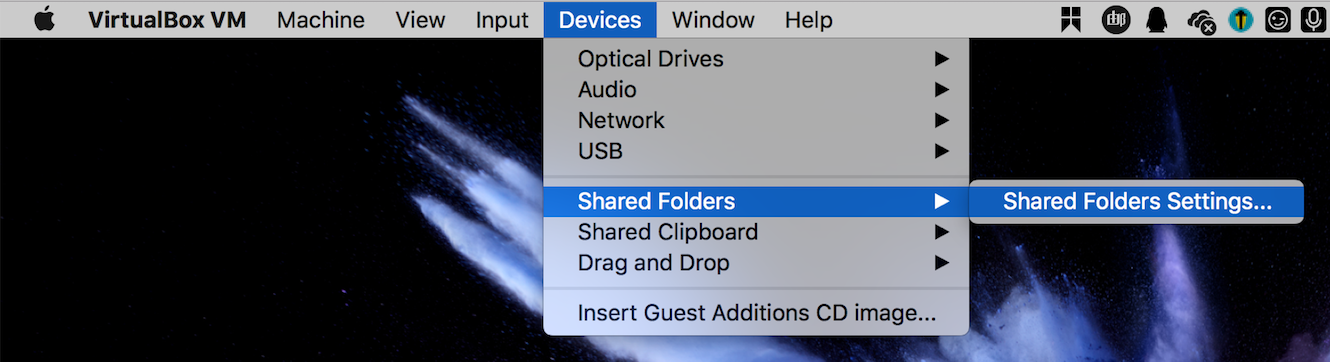
-
5-1,添加一个共享目录,点击右边的【➕】按钮
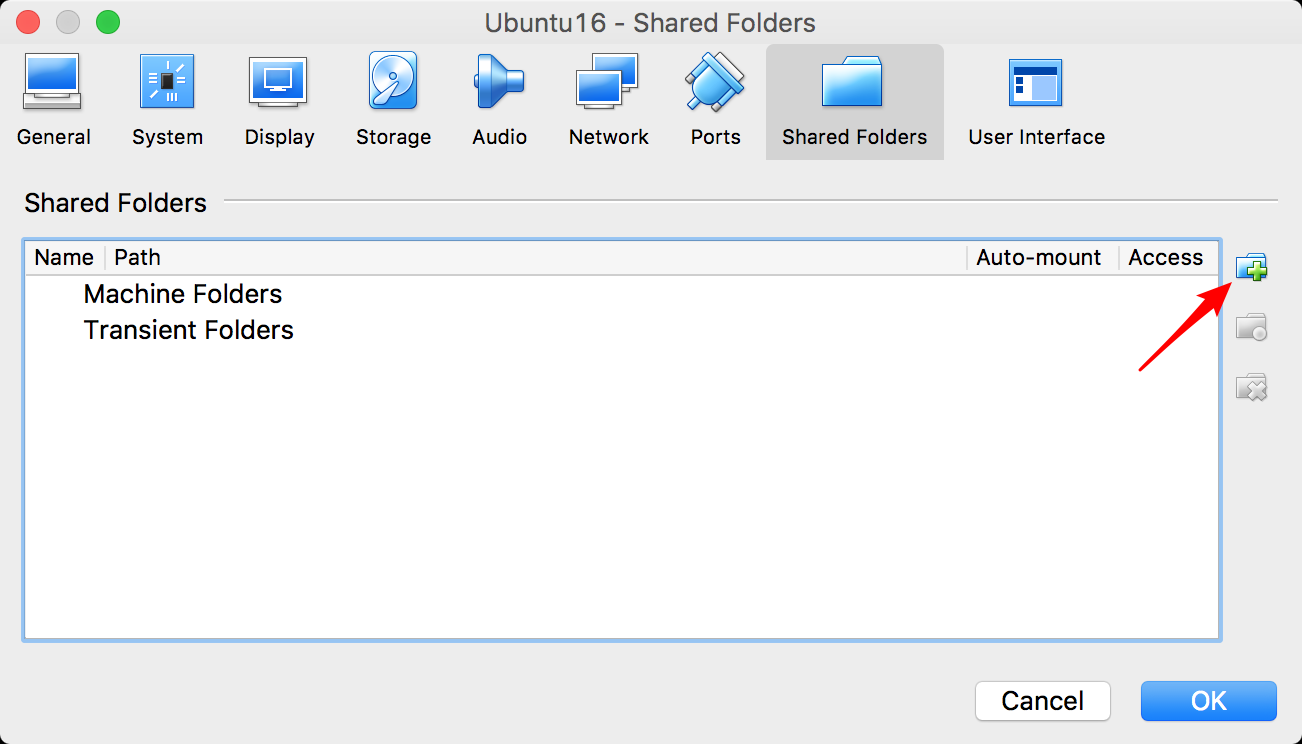
-
5-2,选择本地的一个目录,【Folder Name】填写
wwwroot(或者其他名称),然后勾选【Make Permanent】固定分配,点击【ok】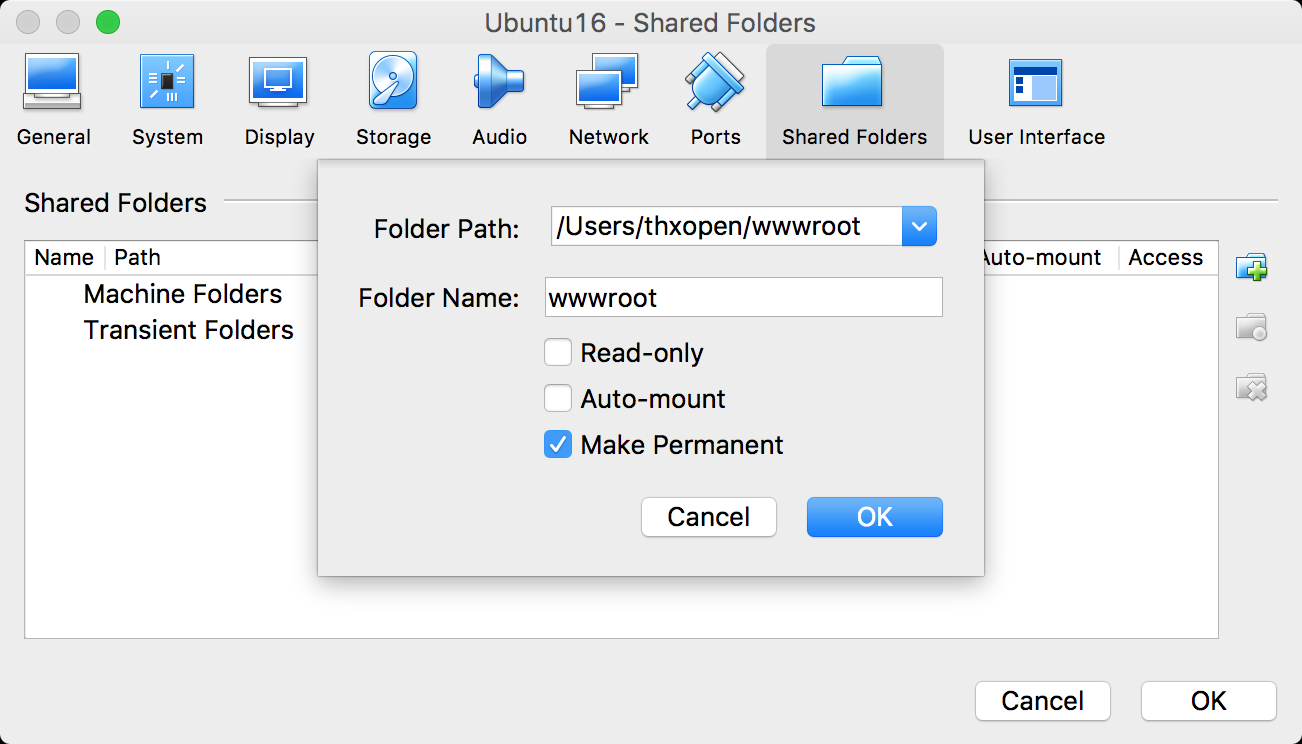
-
5-3,保存共享文件夹配置,点击【ok】
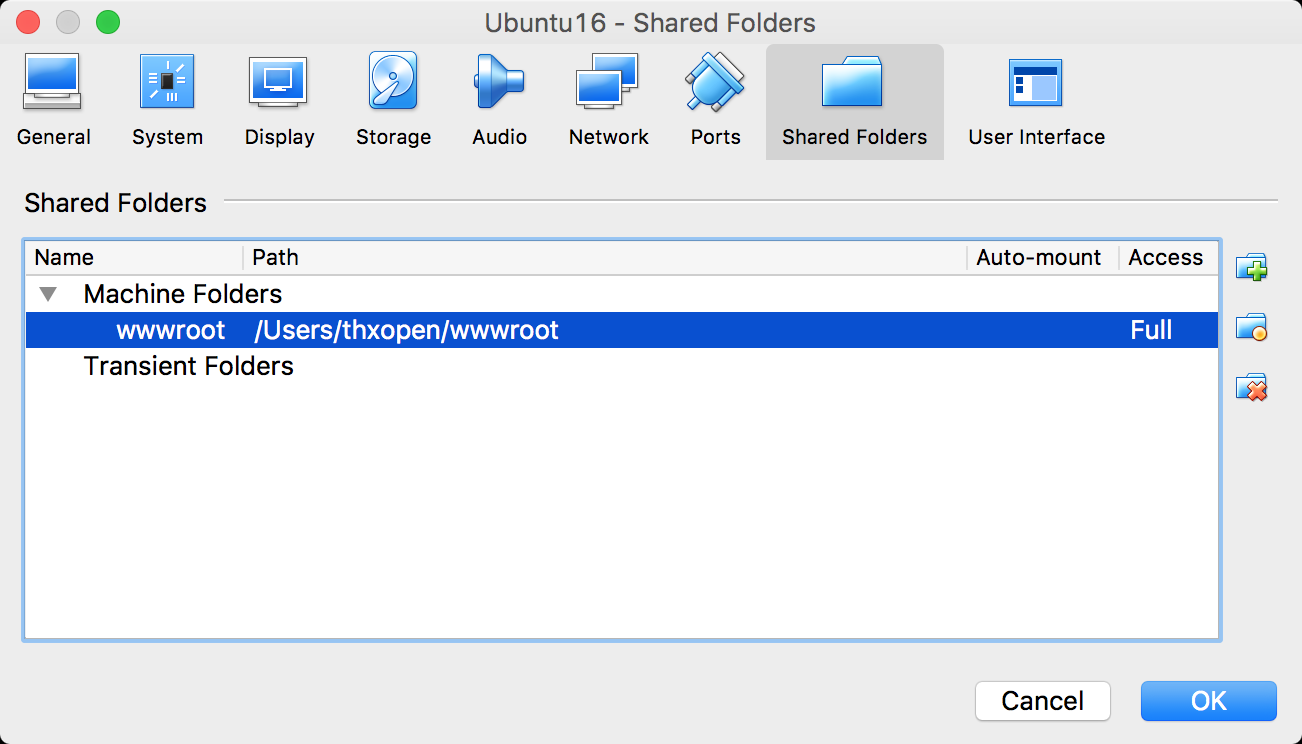
-
- 5,重启vm
sudo shutdown -r now - 6,待重启完毕,创建共享文件夹的挂载点
mkdir ~/wwwroot - 7,把共享文件夹挂载到上一步创建的目录
sudo mount -t vboxsf -o uid=1000,gid=1000 wwwroot ~/wwwrootps:uid和gid的值为当前用户的,这样就可以用当前登录的用户访问共享文件夹里的内容,不然挂载的文件默认用户是root,组也是root组。 通过命令
id查看当前用户对应的信息 - 8,现在可以在vm内访问主机共享的文件夹类容
cd ~/wwwroot
Reference: https://gist.github.com/estorgio/1d679f962e8209f8a9232f7593683265 https://ubuntuforums.org/showthread.php?t=1398340
